Poradnik: Jak przywrócić/przenieść kopię zapasową WhatsApp z Google Drive na iPhone'a
Czy mogę przenieść wiadomości WhatsApp z Androida na iPhone'a za pomocą Google Drive? Już dziś możesz przywrócić kopię zapasową WhatsApp z Google Drive na iPhone'a za pomocą iCareFone Transfer(iCareFone for WhatsApp Transfer). Sprawdźmy to i dowiedzmy się, jak osiągnąć ten cel razem.
Dostępne dla systemu macOS 10.10 lub nowszego Dostępne dla Windows 11/10/8.1/8/7Wideo poradnik: Jak przywrócić kopię zapasową WhatsApp z Google Drive na iPhone'a
Krok 1: Wybierz "Backup" i zaloguj się na Google Drive
Wybierz "Backup" z lewego panelu opcji, a zobaczysz jak zrobić kopię zapasową WhatsApp na komputerze PC/Mac. Następnie wybierz "From Google Drive" z górnego menu, a następnie kliknij na "Back Up Now".


Teraz musisz zalogować się do Google Drive za pomocą konta Google i hasła. Zapewniamy, że wszystkie dane są tajnie zaszyfrowane i nigdy nie zostałyby przesłane lub zapisane w jakimkolwiek momencie.
Uwaga: Zanim zalogujesz się do Google Drive, upewnij się, że wykonałeś kopię zapasową WhatsApp na swoim urządzeniu z Androidem.

Krok 2: Wybierz "WhatsApp Backup History" i pobierz
W następnej procedurze zobaczysz wszystkie historie kopii zapasowych WhatsApp. Wybierz tą, którą chcesz pobrać lub przywrócić na urządzenie z systemem iOS.

Kliknij przycisk "Continue", a program rozpocznie pobieranie danych kopii zapasowej WhatsApp. Jak szybko cały ten proces zostanie zrealizowany? To zależy od tego, jaki jest rozmiar kopii zapasowej i internetu, z którym jesteś połączony.
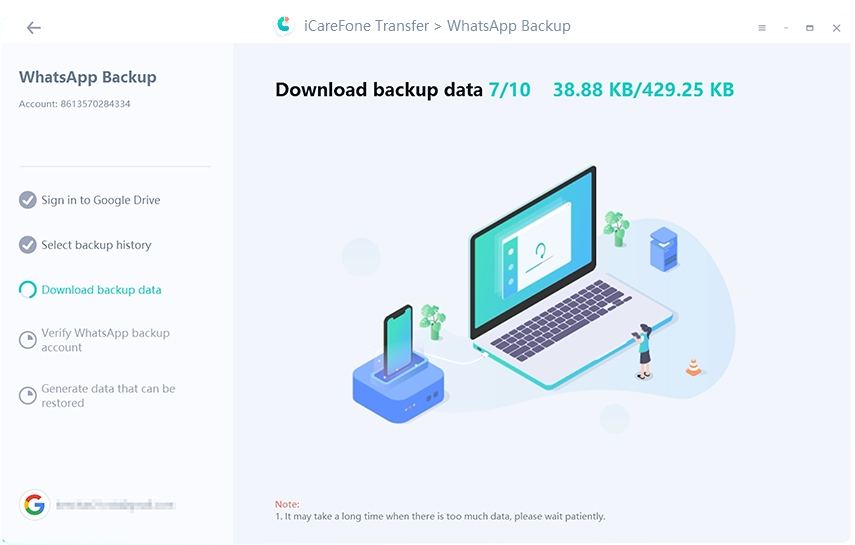
Krok 3: Zweryfikuj konto WhatsApp i wygeneruj kopię zapasową danych
Następnie kliknij przycisk "Verify", aby zweryfikować swoje konto WhatsApp za pomocą kodu kraju i numeru telefonu, którego użyłeś do wykonania kopii zapasowej danych WhatsApp.
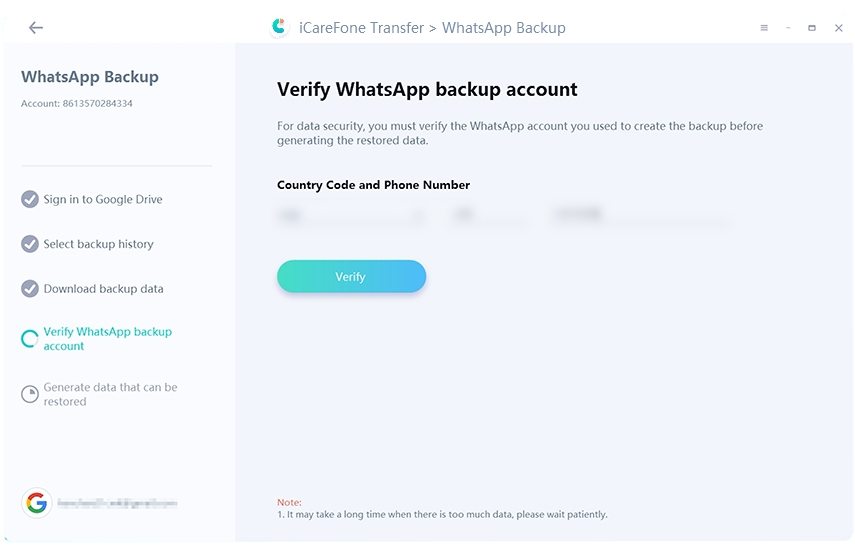
Po tym, jak weryfikacja konta WhatsApp zostanie wykonana bez jakichkolwiek problemów, twoje konto WhatsApp na telefonie z systemem Android zostanie automatycznie wylogowane. Następnie program rozpocznie generowanie danych kopii zapasowej WhatsApp.
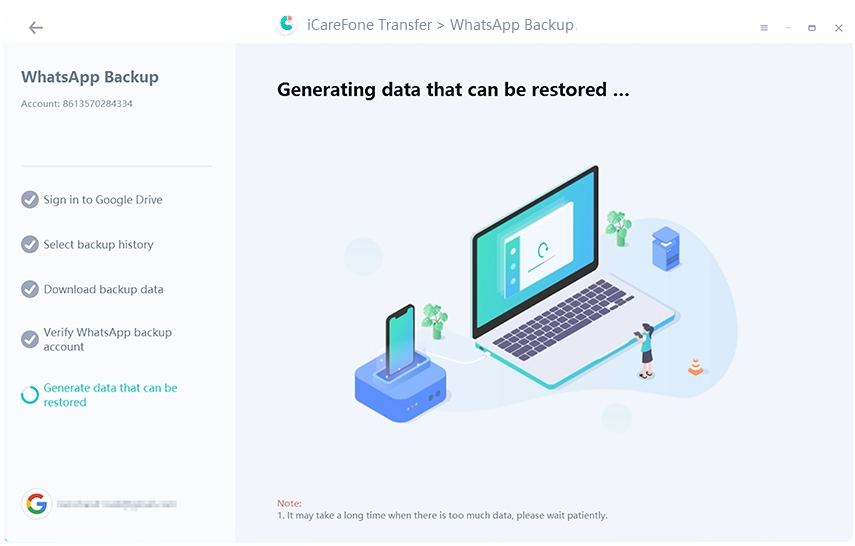
Po chwili wybrane dane kopii zapasowej WhatsApp z Google Drive zostaną całkowicie zarchiwizowane.
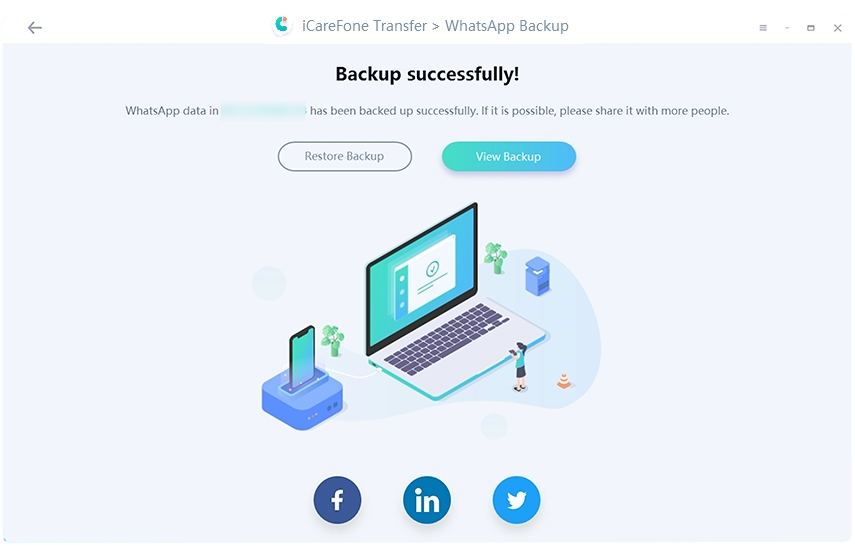
Krok 4: Zobacz kopię zapasową WhatsApp i przywróć ją na urządzenie iOS
Kliknij przycisk "View Backup" i wszystkie szczegółowe dane kopii zapasowej WhatsApp będą takie, jak pokazano poniżej. Możesz sprawdzić historię rozmów, zdjęcia, filmy i inne załączniki jeden po drugim.

Na dole znajdują się trzy przyciski, kliknij przycisk "Restore to iOS". Podłącz urządzenie iOS do komputera za pomocą kabla lightning do USB.
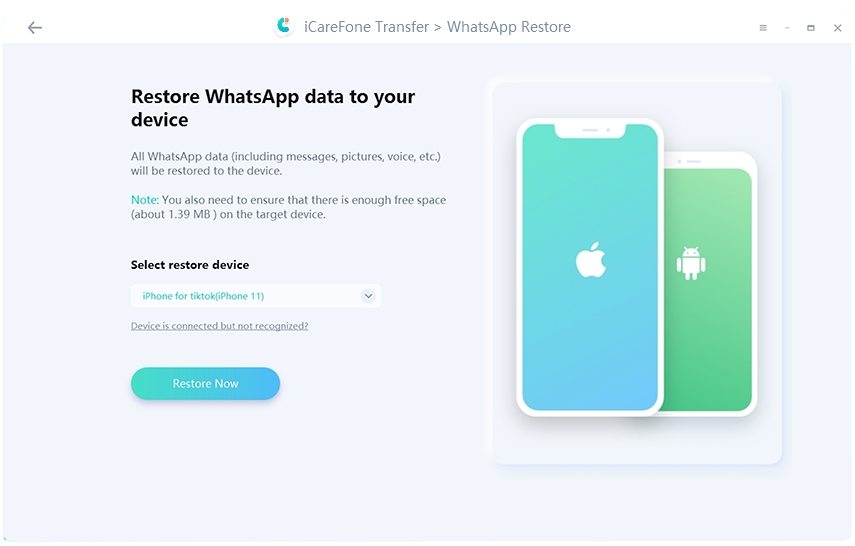
Następnie program generuje kopię zapasową WhatsApp, która wkrótce zostanie przeniesiona na docelowe urządzenie z systemem iOS.
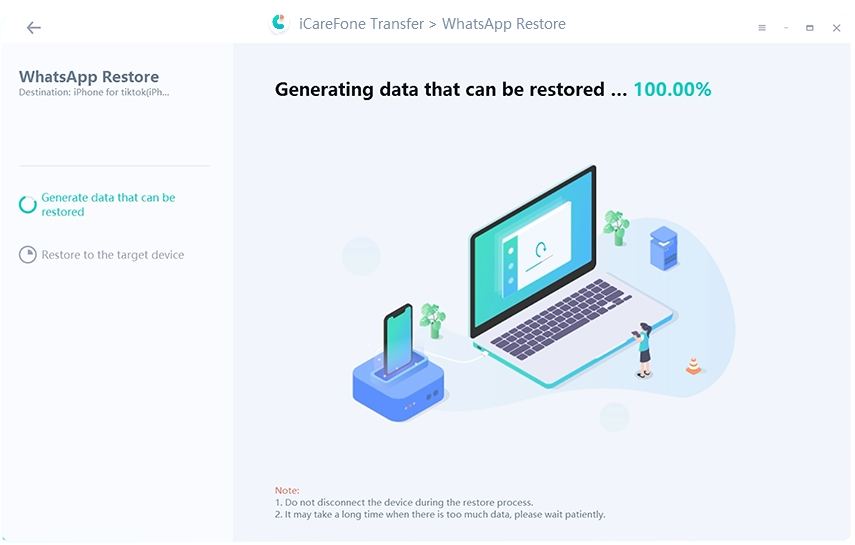
Teraz musisz zalogować się na konto WhatsApp na urządzeniu z systemem iOS i wykonać weryfikację WhatsApp. Pamiętaj, aby pominąć "Restore from iCloud".

Ostatnim krokiem będzie przejście do przywrócenia danych kopii zapasowej WhatsApp z Google Drive na urządzenie z systemem iOS. Po prostu cierpliwie czekaj na ten proces. Trwa to zazwyczaj nie mniej niż 10 minut, a dane kopii zapasowej WhatsApp zostaną przywrócone pomyślnie.
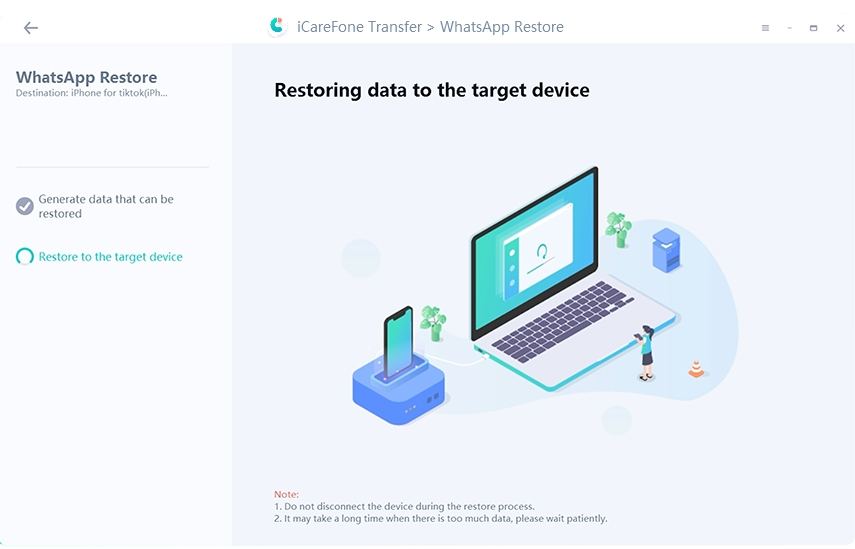

Is it Helpful?
Still Need Help ?
Simply contact our support team who are happy to help out. You can submit an online form here.

